Teamviewer は、複数のデバイスに同時に接続できる、クロスプラットフォームで強力かつ安全なリモートアクセスおよび制御ソフトウェアです。 これは、デスクトップ共有、オンライン会議、およびインターネット経由で接続されたデバイス間のファイル転送に使用できるリモートサポート用のオールインワンソリューションです。
Linux、Windows、Mac OS、Chrome OSなどの注目すべきオペレーティングシステム、およびiOS、Android、Windows Universal Platform、BlackBerryなどのモバイルオペレーティングシステムで動作します。
最近、の最新の安定バージョン TeamViewer 15 新機能と多くの改善を加えてリリースされました。
TeamViewerの機能
以下は、に追加された新機能の一部です。 TeamViewer 15 以下で強調表示されています。
- クロスプラットフォームであり、PCからPC、モバイルからPC、PCからモバイル、さらには上記の主要なオペレーティングシステムでのモバイルからモバイルへの接続にも接続できます。
- 最新のオペレーティングシステムから比較的古いオペレーティングシステムまで、複数のプラットフォームとの互換性が高い。
- 構成は必要ありません。
- インストールと理解が簡単です。
- 30以上の国際言語で利用できます。
- スマートな接続設定とルーティング、効率的な帯域幅の使用、高速データ転送など、信頼性の高いユーザーエクスペリエンスを実現する高性能を提供します。
- 最新のテクノロジーで高いセキュリティを提供します。
- テスト目的および個人使用は無料です。
- インストールする必要はありません。ユーザーは、必ずしもインストールしなくてもTeamViewerを使用できるようになりました。
- カスタム構成のユーザーのコーポレートアイデンティティで名前が付けられたカスタムQuickSupport、QuickJoin、およびHostモジュールをサポートします。
- TeamViewer Hostモジュールのサポートにより、無人デバイスへの永続的なアクセスを許可します。
- APIを介したユーザーのアプリケーションとの統合をサポートします。
- iOS / Androidのモバイルアプリケーションへの統合もサポートします。
Teamviewer 15をRedHat、CentOS、Fedoraにインストールするにはどうすればよいですか
rpmベースのLinuxディストリビューションのパッケージは次のURLからダウンロードできます。 Teamviewerのダウンロード または、次のwgetコマンドを使用して、図のようにダウンロードしてインストールできます。
------------- On 64-bit Systems ------------- # wget https://download.teamviewer.com/download/linux/teamviewer.x86_64.rpm # yum install teamviewer.x86_64.rpm ------------- On 32-bit Systems ------------- # wget https://download.teamviewer.com/download/linux/teamviewer.i686.rpm # yum install teamviewer.i686.rpm
公開鍵の欠落エラーが発生した場合は、次のコマンドを使用して公開鍵をダウンロードしてインポートできます。
# wget https://download.teamviewer.com/download/linux/signature/TeamViewer2017.asc # rpm --import TeamViewer2017.asc
公開鍵をインポートした後、「yum install」コマンドを再度実行して、Teamviewerrpmをインストールします。
# yum install teamviewer.x86_64.rpm
Teamviewerアプリケーションを起動するには、ターミナルから次のコマンドを実行します。
# teamviewer
私ので実行されているTeamviewerアプリケーション CentOS 7 システム。
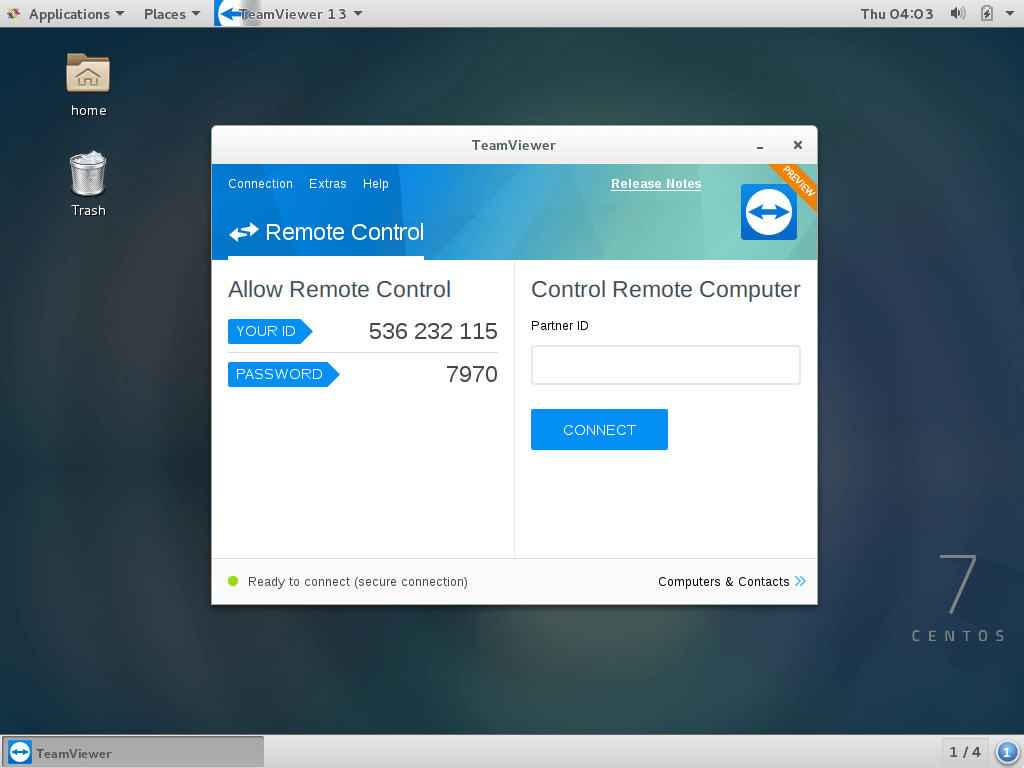
Debian、Ubuntu、LinuxMintにTeamviewer15をインストールするにはどうすればよいですか
のパッケージをダウンロードできます .debベース でのLinuxディストリビューション Teamviewerのダウンロード または、次のwgetコマンドを使用して、図のようにダウンロードしてインストールできます。
------------- On 64-bit Systems ------------- $ wget https://download.teamviewer.com/download/linux/teamviewer_amd64.deb $ sudo dpkg -i teamviewer_amd64.deb ------------- On 32-bit Systems ------------- $ wget https://download.teamviewer.com/download/linux/teamviewer_i386.deb $ sudo dpkg -i teamviewer_i386.deb
依存関係の欠落エラーが発生した場合は、次のコマンドを使用してそれらの依存関係をインストールしてください。
$ sudo apt-get install -f
インストールが完了したら、ターミナルからTeamviewerを起動するか、Ubuntuに移動できます ダッシュホーム とタイプ teamviewer アイコンをクリックしてアプリケーションを実行します。
$ teamviewer
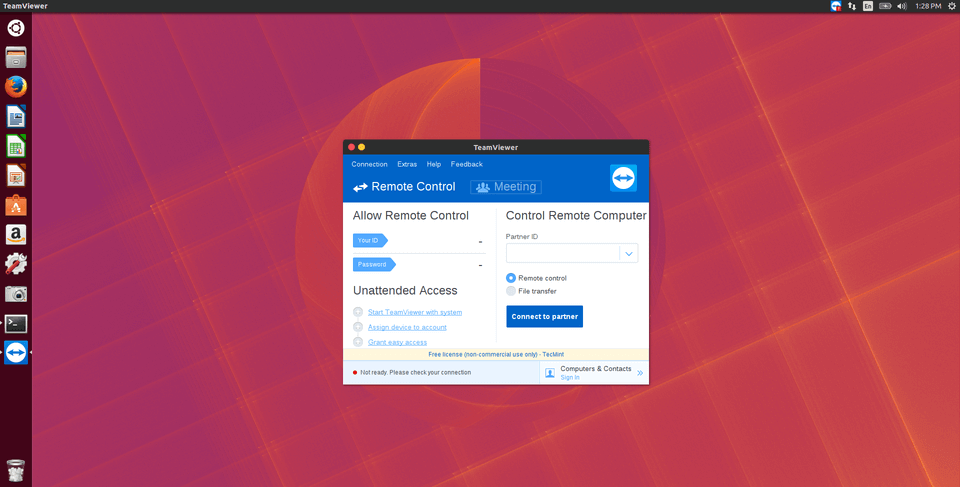
始めるには Linux Mint、に移動 メニュー >> インターネット >> Teamviewerをクリックしてクリックします 使用許諾契約に同意する アプリケーションを実行します。
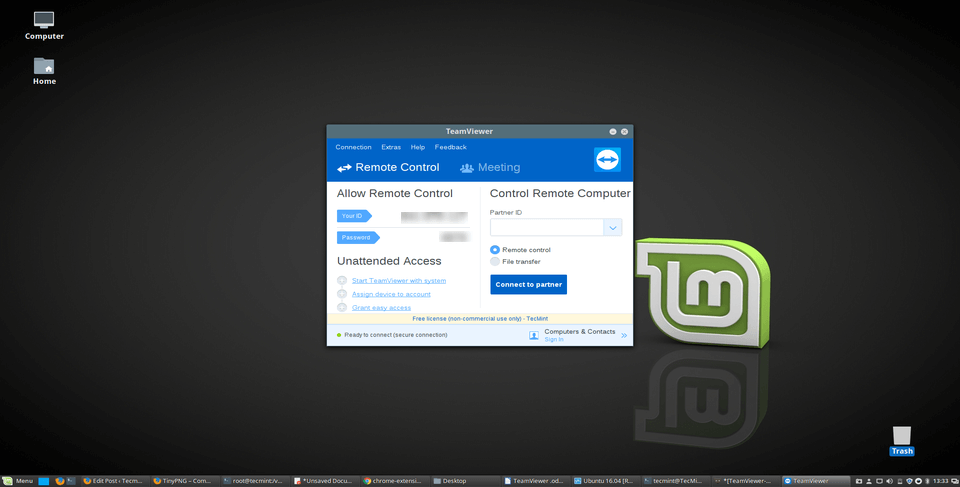
Hope this helps!